*سمية*
الادارة العامة


 الجنس : الجنس : 
 الابراج : الابراج : 
 مشاركاتي هنا : 238 مشاركاتي هنا : 238
 العمر : 27 العمر : 27
 الموقع : البيت الموقع : البيت
العمل/الترفيه : الكراتيه
 المزاج : جيد المزاج : جيد
اعلام : 
 الكاندي دولز : الكاندي دولز : 
ايقونتي : 
صورتي : 
المزاج : 
الهواية : 
كيف تعرفت علينا : المديرة
توقيع المنتدى : 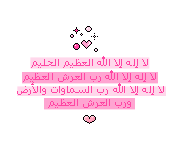
السٌّمعَة : 1
نقاط : 5919
تاريخ التسجيل : 21/12/2008
 |  موضوع: تفنني باستخدام الجيلتر موضوع: تفنني باستخدام الجيلتر  الأربعاء يونيو 03, 2009 10:40 am الأربعاء يونيو 03, 2009 10:40 am | |
| | |
|
*سمية*
الادارة العامة


 الجنس : الجنس : 
 الابراج : الابراج : 
 مشاركاتي هنا : 238 مشاركاتي هنا : 238
 العمر : 27 العمر : 27
 الموقع : البيت الموقع : البيت
العمل/الترفيه : الكراتيه
 المزاج : جيد المزاج : جيد
اعلام : 
 الكاندي دولز : الكاندي دولز : 
ايقونتي : 
صورتي : 
المزاج : 
الهواية : 
كيف تعرفت علينا : المديرة
توقيع المنتدى : 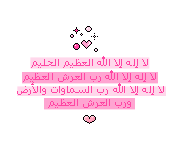
السٌّمعَة : 1
نقاط : 5919
تاريخ التسجيل : 21/12/2008
 |  موضوع: رد: تفنني باستخدام الجيلتر موضوع: رد: تفنني باستخدام الجيلتر  الأربعاء يونيو 03, 2009 10:43 am الأربعاء يونيو 03, 2009 10:43 am | |
| | |
|
*سمية*
الادارة العامة


 الجنس : الجنس : 
 الابراج : الابراج : 
 مشاركاتي هنا : 238 مشاركاتي هنا : 238
 العمر : 27 العمر : 27
 الموقع : البيت الموقع : البيت
العمل/الترفيه : الكراتيه
 المزاج : جيد المزاج : جيد
اعلام : 
 الكاندي دولز : الكاندي دولز : 
ايقونتي : 
صورتي : 
المزاج : 
الهواية : 
كيف تعرفت علينا : المديرة
توقيع المنتدى : 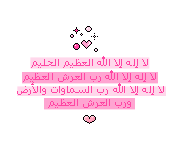
السٌّمعَة : 1
نقاط : 5919
تاريخ التسجيل : 21/12/2008
 |  موضوع: رد: تفنني باستخدام الجيلتر موضوع: رد: تفنني باستخدام الجيلتر  الأربعاء يونيو 03, 2009 10:44 am الأربعاء يونيو 03, 2009 10:44 am | |
| | |
|
جوهرة الامل
الادارة


 الجنس : الجنس : 
 الابراج : الابراج : 
 مشاركاتي هنا : 1608 مشاركاتي هنا : 1608
 العمر : 28 العمر : 28
 الموقع : http://zina.banouta.net الموقع : http://zina.banouta.net
العمل/الترفيه : pupil
 المزاج : كييييييييييييييييييييييييوت المزاج : كييييييييييييييييييييييييوت
اعلام : 
 الكاندي دولز : الكاندي دولز : 
ايقونتي : 
صورتي : 
المزاج : 
الهواية : 
توقيع المنتدى : 
وسامك يا بنوتة : 
السٌّمعَة : 9
نقاط : 7039
تاريخ التسجيل : 27/07/2008
بطاقة الشخصية
القسم المفضل: العام
sms العضو:
حبي للمنتدى:
    (20/20) (20/20)
 |  موضوع: رد: تفنني باستخدام الجيلتر موضوع: رد: تفنني باستخدام الجيلتر  الخميس يونيو 11, 2009 11:57 am الخميس يونيو 11, 2009 11:57 am | |
| | |
|

